iOS 10: Die neuen Mitteilungen und die Mitteilungszentrale
Unsere Sponsoren
-

Apps with love entwickelt digitale Produkte, die das Leben vereinfachen.
-

Dich als Sponsor präsentieren und macprime mit möglich machen.
Push-Mitteilungen sind in den letzten Jahren zu einer zentralen Funktion moderner Smartphones geworden. News-Apps pushen wichtige und weniger wichtige Nachrichten, Apps sozialer Medien informieren über neue Inhalte, Likes und Mentions, Sport-Apps versuchen durch Mitteilungen zu mehr Aktivitäten zu motivieren und wiederum andere Apps erinnern dich an dies oder jenes — nicht selten wird das eigene iPhones tag-täglich von unzähligen Mitteilungen überflutet. Um den Überblick über die Mitteilungen nicht zu verlieren, gibt es seit iOS 5 die sogenannte «Mitteilungszentrale».
In iOS 10 erhält die Mitteilungszentrale ein neues, helleres Erscheinungsbild. Ausserdem ist neu eine Spotlight-Suche darin integriert. Die zuvor in «Heute» und «Mitteilungen» unterteilte Ansicht gibt es in dieser Form nicht mehr. Neu werden beim Öffnen der Mitteilungszentrale (mit einer Wisch-Geste beim Display über den Rand von oben nach unten Streichen) direkt die verpassten Mitteilungen angezeigt. Alternativ lässt sich die Ansicht auch nach rechts Swipen, um die neue Widgets-Ansicht mit den neuen, interaktiven Widgets zu öffnen.
In der Mitteilungen-Ansicht werden die verpassten Push-Meldungen nach Eingangszeitpunkt sortiert, die neuesten Benachrichtigungen sind jeweils zuoberst. Die bisher verfügbare Option um Mitteilungen nach App zu sortieren gibt es (zumindest bis und mit iOS 10.0.1) nicht mehr.
Mitteilungen löschen
Einzelne Mitteilungen lassen sich durch Wischen nach links über die erscheinende Schaltfläche «Löschen» aus der Zentrale entfernen. Schneller können auch ganze Blöcke über das «X»-Symbol rechts bei den Segment-Titeln gelöscht werden. Mittels 3D-Touch auf dem iPhone 6s, 6s Plus, iPhone 7 und 7 Plus, können durch festeres Drücken auf dieses «X»-Symbol auch schnell alle Mitteilungen auf einmal gelöscht werden.
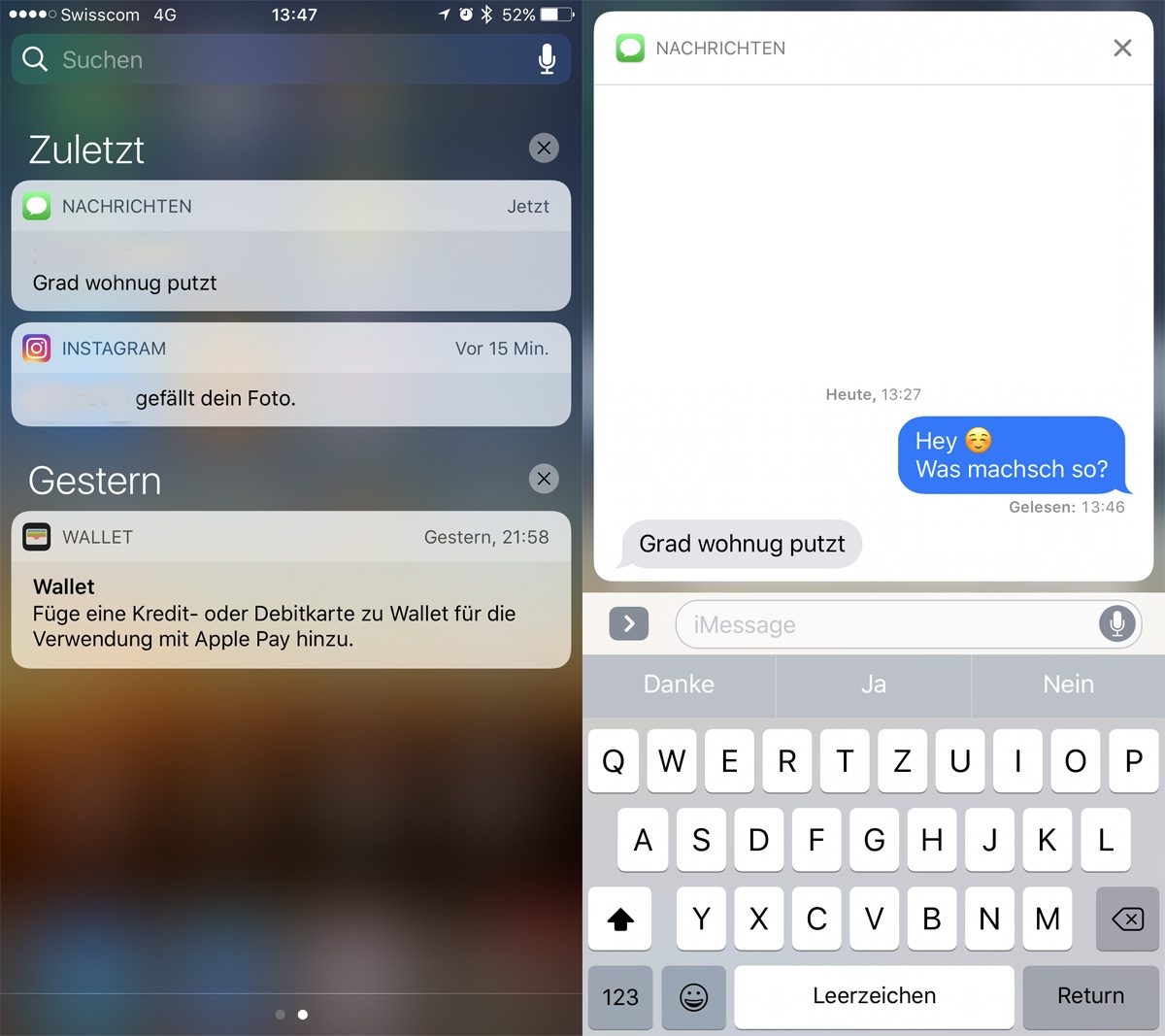
Rich Notifications
Mit iOS 10 können Mitteilungen auf dem iPad und iPhone von vielen neuen Funktionen Gebrauch machen. Benachrichtigungen können neu Interaktionen zulassen, für welche bisher eigentlich die jeweilige App geöffnet werden musste — neu kann zum Beispiel eine Nachrichten-Mitteilung nicht nur mehr einfach direkt beantwortet werden, sondern es kann auch der ganze Konversations-Verlauf eingesehen, und ohne die Nachrichten-App zu starten auch weitere Nachrichten empfangen und darauf geantwortet werden. Um solche «Rich Notifications» zu nutzen, kann man eine Benachrichtigung einfach mittels 3D Touch «öffnen». Das System zeigt in der Folge die verfügbaren Optionen an — bei Nachrichten-Mitteilungen wird direkt in den Konversationsverlauf gewechselt, Kalender-Einladungen können direkt angenommen oder abgelehnt werden, News-Stories können direkt geöffnet oder für später gemerkt werden und so weiter…
Apps haben zudem neu die Möglichkeit herauszufinden, wann die Benachrichtigung vom Nutzer angeschaut wird, und können die Mitteilungen entsprechend aktualisieren falls sich seither etwas geändert hat.
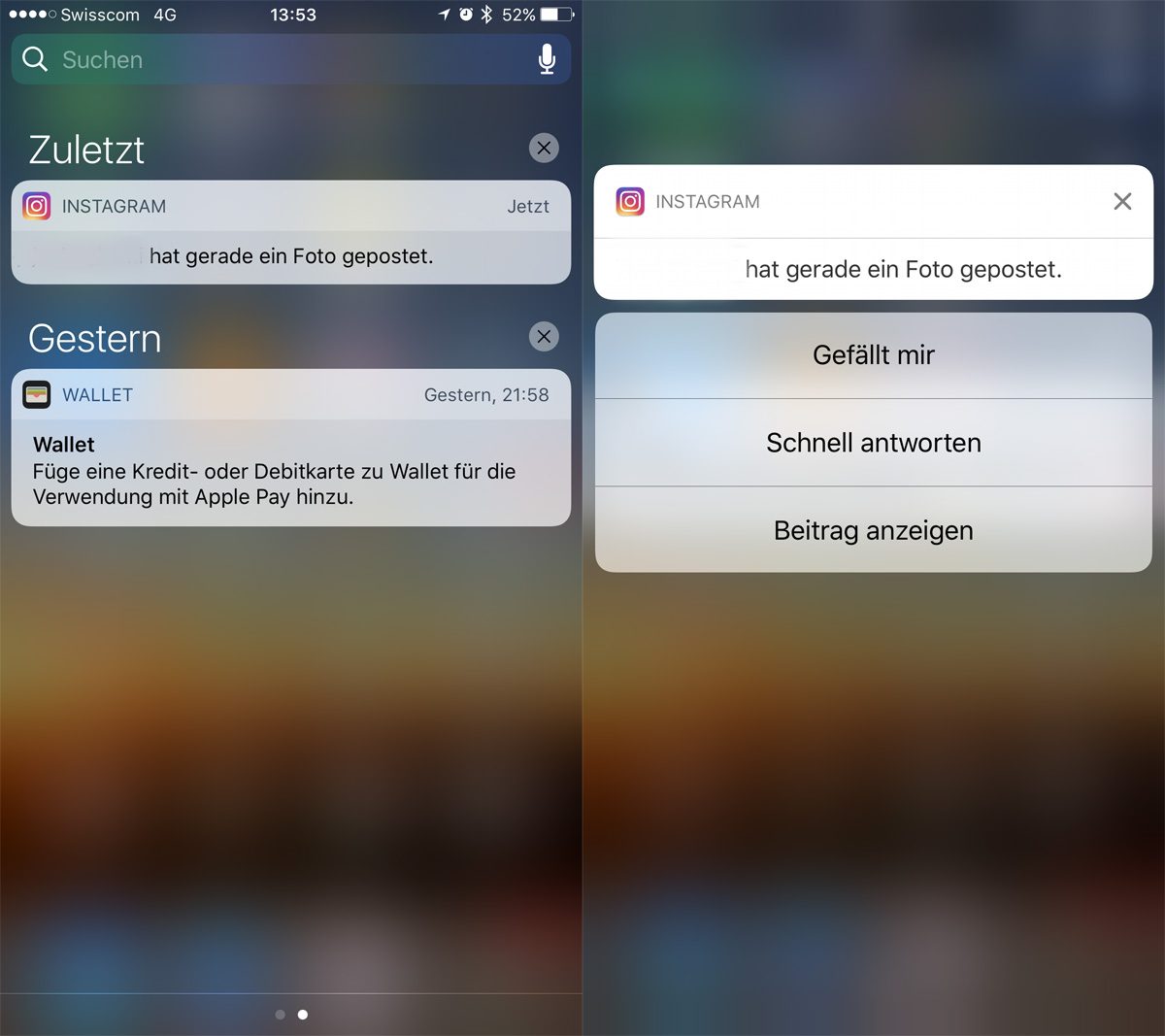
Alle Mitteilungen-Funktionen sind auch im Sperrbildschirm verfügbar, je nach Einstellung muss das Gerät aber zur erweiterten Nutzung der Benachrichtigungen entsperrt werden.
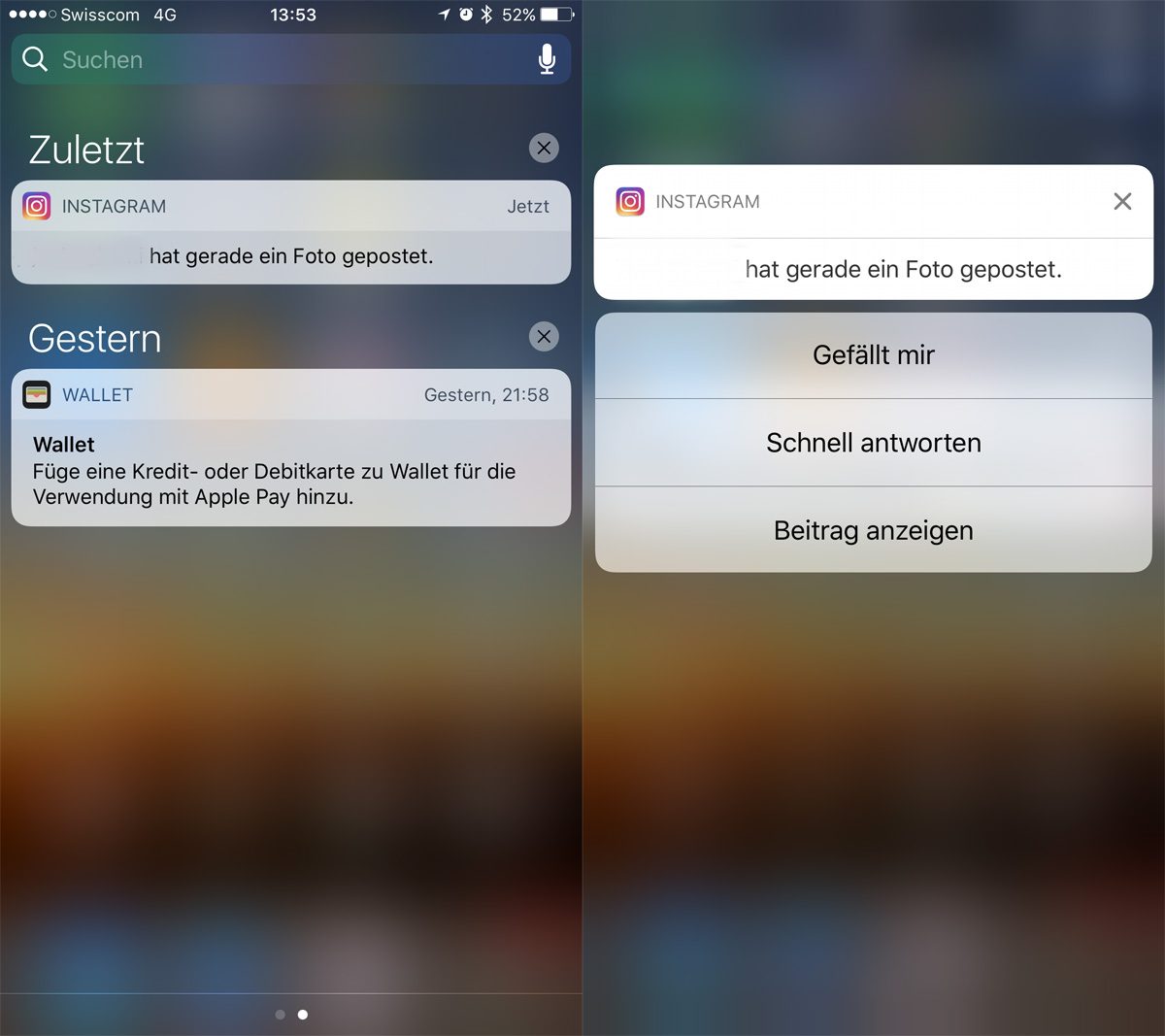
Mitteilungen verwalten
Welche Apps überhaupt Mitteilungen empfangen und Benachrichtigungen senden dürfen kann wie bisher in den Systemeinstellungen definiert werden. Dort gibt es unter «Mitteilungen» einen zentralen Ort, an dem auf App-Basis die Mitteilungen konfiguriert werden können. Hier kann beispielsweise definiert werden, dass eine Mitteilung zwar Empfangen und bei der Nutzung des Gerätes mit Banner und Ton/Vibration signalisiert, nicht aber im Sperrbildschirm auftauchen darf. Auch kann eingestellt werden, ob der rote Kreis mit der Anzahl ungelesener Benachrichtigungen beim App-Symbol auf der Home-Ansicht angezeigt werden darf oder nicht.
Allgemein übrigens noch der Tipp: Wer die Mitteilungen nur vorübergehend deaktivieren möchte, muss dazu hier nicht bei jeder App die entsprechende Einstellung vornehmen. Für temporäres Abschalten der Mitteilungen kann die «Nicht stören»-Funktion (Halbmond-Symbol) im Kontrollzentrum aktiviert werden.
Von Stefan Rechsteiner
Veröffentlicht am
Bildergalerie
Gönner-AboAb CHF 5.– im Monat
👉🏼 Wir benötigen deine Unterstützung! Unterstütze macprime mit einem freiwilligen Gönner-Abo und mache die Zukunft unseres unabhängigen Apple-Mediums aus der Schweiz mit möglich.
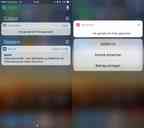
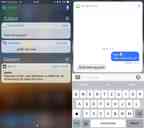
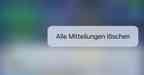
Kommentare
Anmelden um neue Kommentare zu verfassen
Allegra Leser! Nur angemeldete Nutzer können bei diesem Inhalt Kommentare hinterlassen. Jetzt kostenlos registrieren oder mit bestehendem Benutzerprofil anmelden.